In macOS is transparantie – of beter gezegd, doorschijnendheid – een visueel effect dat veel apps gebruiken om een gevoel van diepte te creëren door te verwijzen naar inhoud die zich op de achtergrond bevindt.

Een voorbeeld van transparantie is wanneer inhoud achter een venster zichtbaar is in interface-elementen zoals menu's en zijbalken. Het is bijvoorbeeld duidelijk in de bovenstaande schermafbeelding waarin de kleuren van de bureaubladachtergrond door de zijbalk in de Foto's-app lopen.
Een soortgelijk effect wordt soms gebruikt in app-interface-elementen die een venster hebben, waardoor de inhoud van het venster door andere elementen, zoals werkbalken, kan worden weergegeven. Een voorbeeld hiervan is hieronder te zien, waar de mappen zichtbaar zijn door de werkbalk van de Finder als door mat glas.
 Transparantie ingeschakeld (links); transparantie uitgeschakeld
Transparantie ingeschakeld (links); transparantie uitgeschakeld
Het effect kan er cool uitzien, maar het kan ook afleidend zijn als je je probeert te concentreren op de inhoud, vooral als je foto's bewerkt. Gelukkig kun je met macOS transparantie uitschakelen, maar de manier om dit te doen is niet meteen duidelijk. De volgende stappen laten zien hoe.
Transparantie uitschakelen in macOS Mojave
- Start Systeemvoorkeuren vanuit het Dock van je Mac, vanuit de Toepassingen map of vanuit de Apple-menubalk ( -> Systeemvoorkeuren... ).
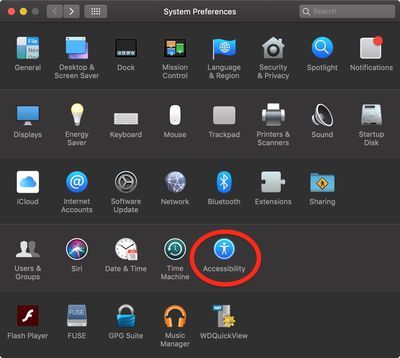
- Selecteer de Toegankelijkheid voorkeurenpaneel.
- Klik in de zijbalk onder Visie op Weergave .
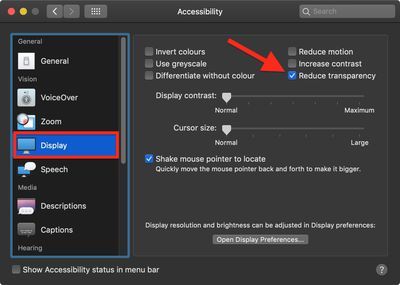
- Vink het vakje aan naast Transparantie verminderen .

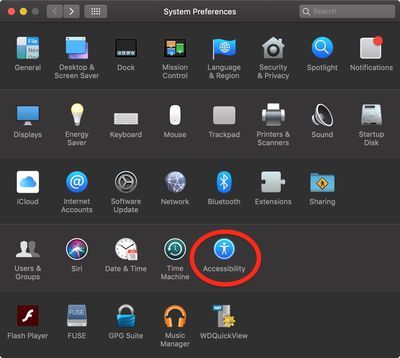
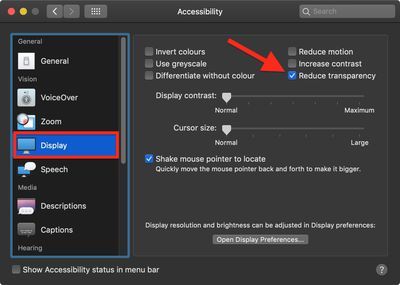
Populaire Berichten